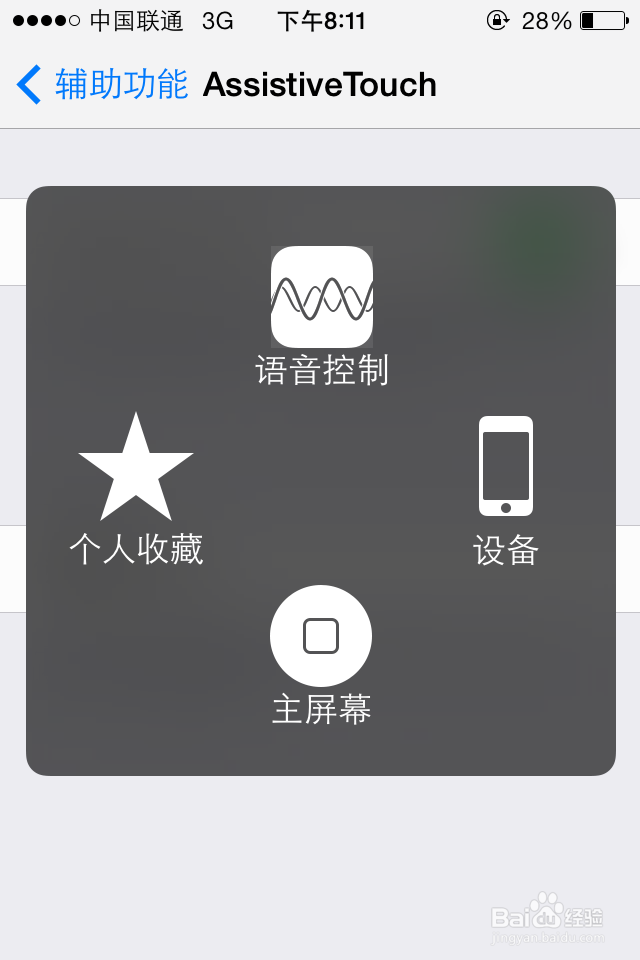1、触摸“设置”按钮,就会进入“设置”界面。

2、进入“设置”界面后,找到“通用”。
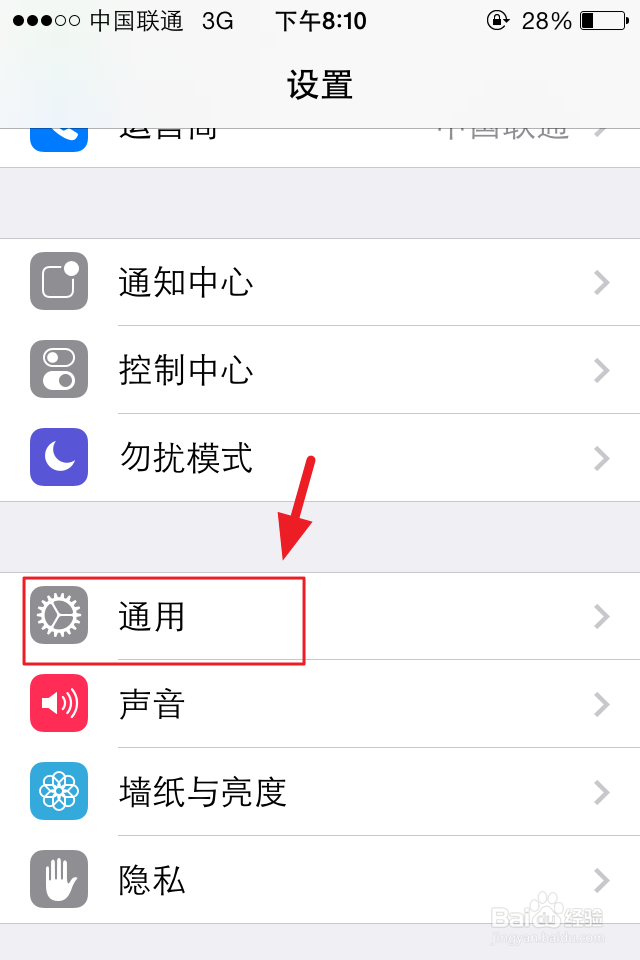
3、触摸“通用”,进入“通用”设置界面,找到“辅助功能”。

4、触摸“辅助功能”,进入“辅助功能”设置界面,找到“Assistive Touch”

5、触摸“Assistive Touch”,进入界面,开启“Assistive Touch”功能。

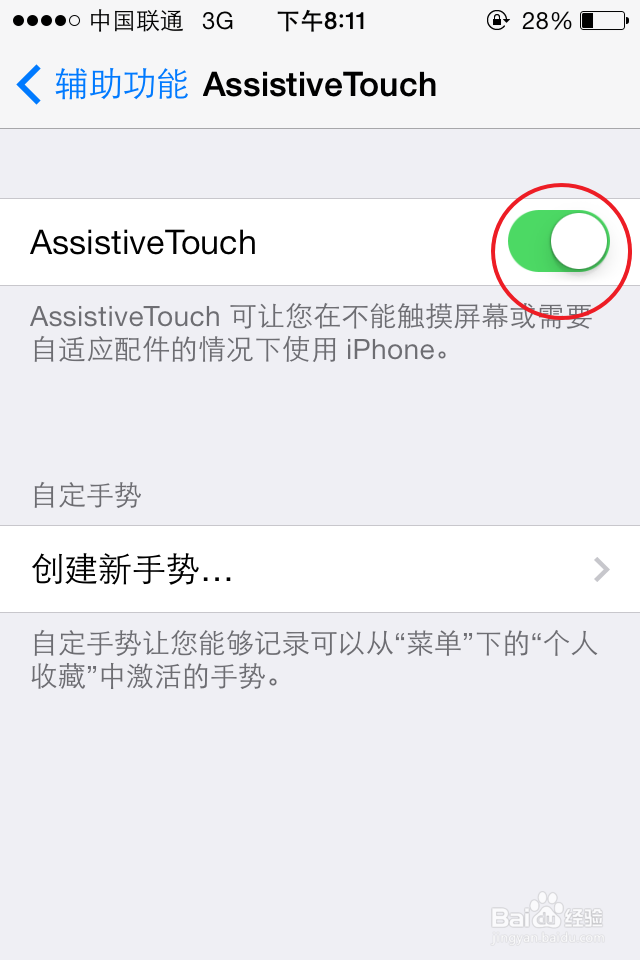
6、然后就会在屏幕上出现一个小白斑,触摸小白斑会出现以下界面。主屏幕:这个相当于H蚪嬷吃败OME键,按一下可以返回桌面,按两下可以调出后台,这个键应该最实用了。设备:里面这隔氆吠割几个就可以实现一些简单的功能,如增大音量等。个人收藏:里面是放一些自定义的手势。语音控制:就是siri功能 。